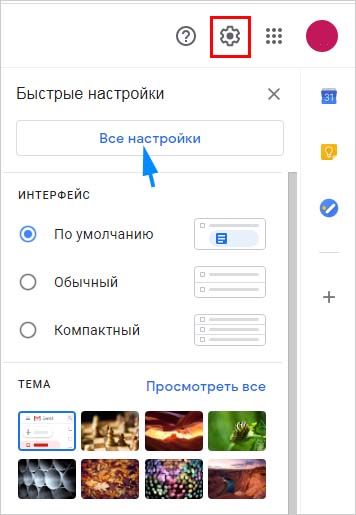- Как полностью удалить вкладку Meet из Gmail
- Что такое Google Meet?
- Доступна ли отдельная вкладка Meet для всех?
- Как скрыть вкладку Meet в приложении Gmail
- Как скрыть вкладку Meet в веб-клиенте Gmail
- Как отключить чаты Hangouts и Meet на боковой панели Gmail
- Как скрыть раздражающий тулбар «Встречи» в Gmail?
- Как убрать панель Meet из почты Gmail?
- Как скрыть встречи в Gmail
- Как убрать кнопки Встречи, Чат и Комнаты из ящика Gmail
- как убрать вкладки Встречи, Чат и Чат-комнаты с экрана почты
Как полностью удалить вкладку Meet из Gmail
Во время пандемии приложения для видеоконференцсвязи стали неотъемлемой частью нашей повседневной жизни. Zoom, Google Meet, Microsoft Teams и другие лидеры сильно выиграли от нашего плачевного состояния, и они не хотят отказываться от своих позиций. Итак, чтобы решить эту проблему, Google начал развертывание специальной вкладки Meet для Gmail на мобильных устройствах, что очень удобно для людей, которые регулярно используют Google Meet.
Однако, если вы один из многих пользователей, которые не хотят еще больше усложнять свои учетные записи Gmail, вам следует ознакомиться с методом скрытия вкладки навсегда. И да, мы рассмотрим этот совет и для Gmail в Интернете.
Что такое Google Meet?
В надежде извлечь максимальную пользу из нынешней ситуации блокировки, Google начал настаивать на том, чтобы пользователи взглянули на их специализированное профессиональное решение для видеоконференцсвязи: Google Meet. Даже в начале периода блокировки Google Meet был эксклюзивным для премиум-пользователей G Suite. Однако теперь любой пользователь Gmail может использовать Google Meet и подключаться к 100 пользователям.
В настоящее время — до 30 сентября — бесплатные пользователи могут проводить встречи на срок до 24 часов. По истечении пробного периода пользователи по-прежнему смогут подключаться к 100 пользователям, но продолжительность будет сокращена до 60 минут. По окончании встречи пользователи смогут сразу же начать другую встречу.
Связанный: Как изменить свое имя в Google Meet?
Доступна ли отдельная вкладка Meet для всех?
Недавно Google начал развертывать специальную вкладку Meet для мобильных приложений — как Android, так и iOS. Однако, как всегда, это представлено как поэтапное развертывание, что означает, что не все устройства получат обновление одновременно. Итак, если вы не один из счастливчиков (или неудачников), ваше приложение Gmail может получить обновление — получите отдельную вкладку «Встреча» — позже.
Связанный: Как заблокировать анонимных пользователей в Google Meet?
Как скрыть вкладку Meet в приложении Gmail
Как указывалось в предыдущем разделе, в Gmail появилась специальная вкладка для всех сеансов Meet, что делает его очень простым и удобным для общения с важными людьми.
Но для людей, которые предпочли бы сосредоточиться на традиционном формате, это новое дополнение может показаться немного громоздким. К счастью, заставить вкладку исчезнуть не так уж и сложно.
Чтобы удалить вкладку Meet из приложения Gmail, сначала нажмите гамбургер-меню в верхнем левом углу, прокрутите страницу вниз и нажмите «Настройки». Теперь нажмите на имя своей учетной записи. Затем прокрутите вниз до нового раздела «Meet» и снимите флажок рядом с «Показывать вкладку Meet для видеозвонков». Наконец, закройте и снова откройте приложение, чтобы вкладка исчезла навсегда.
Связанный: 16 лучших идей Google Meet для учителей
Как скрыть вкладку Meet в веб-клиенте Gmail
Специальной вкладке Meet для Android и iOS может быть всего несколько дней, но Google планировал этот шаг уже давно. Компания сначала представила идентичную вкладку для веб-клиента Gmail, дав пользователям возможность начать встречу или присоединиться к ней прямо из своего почтового ящика Gmail.
Вкладка Meet в веб-клиенте намного менее навязчива, чем та, которую Google развернул для своего приложения Gmail для мобильных устройств. Однако, если вы все еще чувствуете, что это не так, вы можете отключить его навсегда.
Чтобы вкладка Meet исчезла, сначала войдите в свою учетную запись Gmail и щелкните значок настроек в правом верхнем углу.
Теперь нажмите «Просмотреть все настройки».
Затем перейдите на вкладку «Чат и встреча». И, наконец, выберите «Скрыть раздел Meet в главном меню» и нажмите «Сохранить изменения».
Вот и все! Вкладка Meet больше не будет отображаться в Gmail.
Связанный: Включить шумоподавление в Google Meet
Источник
Как отключить чаты Hangouts и Meet на боковой панели Gmail
Google изо всех сил пытается продвинуть Google Meet, продвигая его в Gmail. Если вы не заинтересованы в запуске видеозвонков или в чате в Gmail, вот в этой статье дана инструкция, как отключить чат Hangouts и Google Meet на боковой панели Gmail.
Сначала откройте почтовый ящик Gmail, в котором вы хотите отключить Google Meet и чат Hangouts. Нажмите кнопку «Настройки» в правом верхнем углу.

Теперь выберите «Все настройки» для доступа к настройкам Gmail.
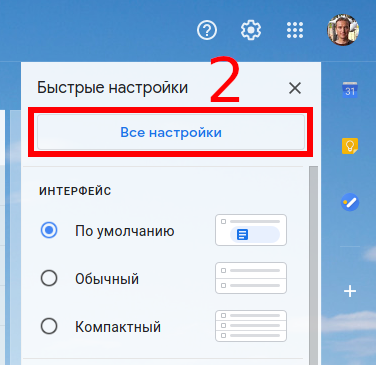
В настройках Gmail перейдите на вкладку «Чат и встречи».

Чтобы отключить раздел чата Hangouts, выберите «Выключить чат» справа от «Чат».
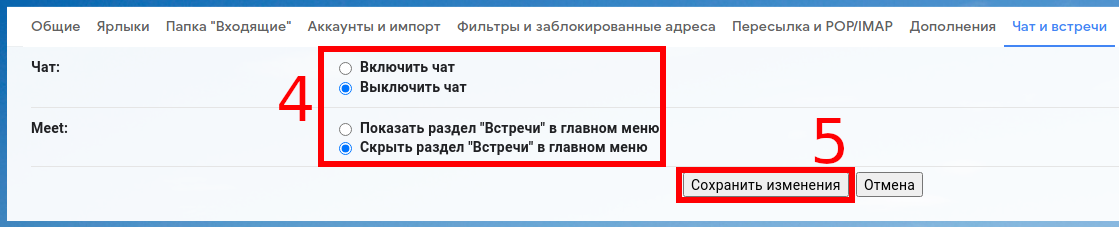
Чтобы отключить раздел Google Meet, выберите «Скрыть раздел «Встречи» в главном меню» справа от «Meet».
Нажмите кнопку «Сохранить изменения», когда закончите.
Gmail перезагрузится, и вы увидите, что разделы чата Hangouts и Google Meet исчезли с боковой панели Gmail!
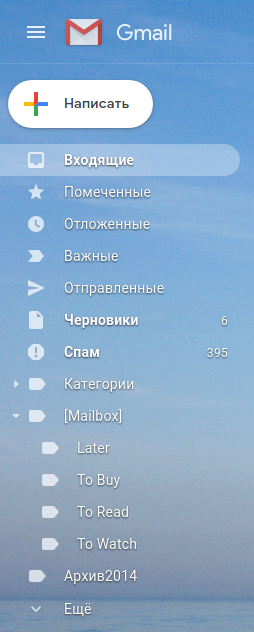
Google медленно внедряет эту функцию, для отключения раздела Google Meet. Если вы не видите эффект сразу, попробуйте ещё раз через пару дней.
Источник
Как скрыть раздражающий тулбар «Встречи» в Gmail?
Официальное приложение Gmail для Android можно немного подшаманить, если вам тоже кажется не слишком удачной идея появления нижнего тулбара с табами «Встречи» и «Почта». Оказывается его можно отключить, сэкономив место на экране.
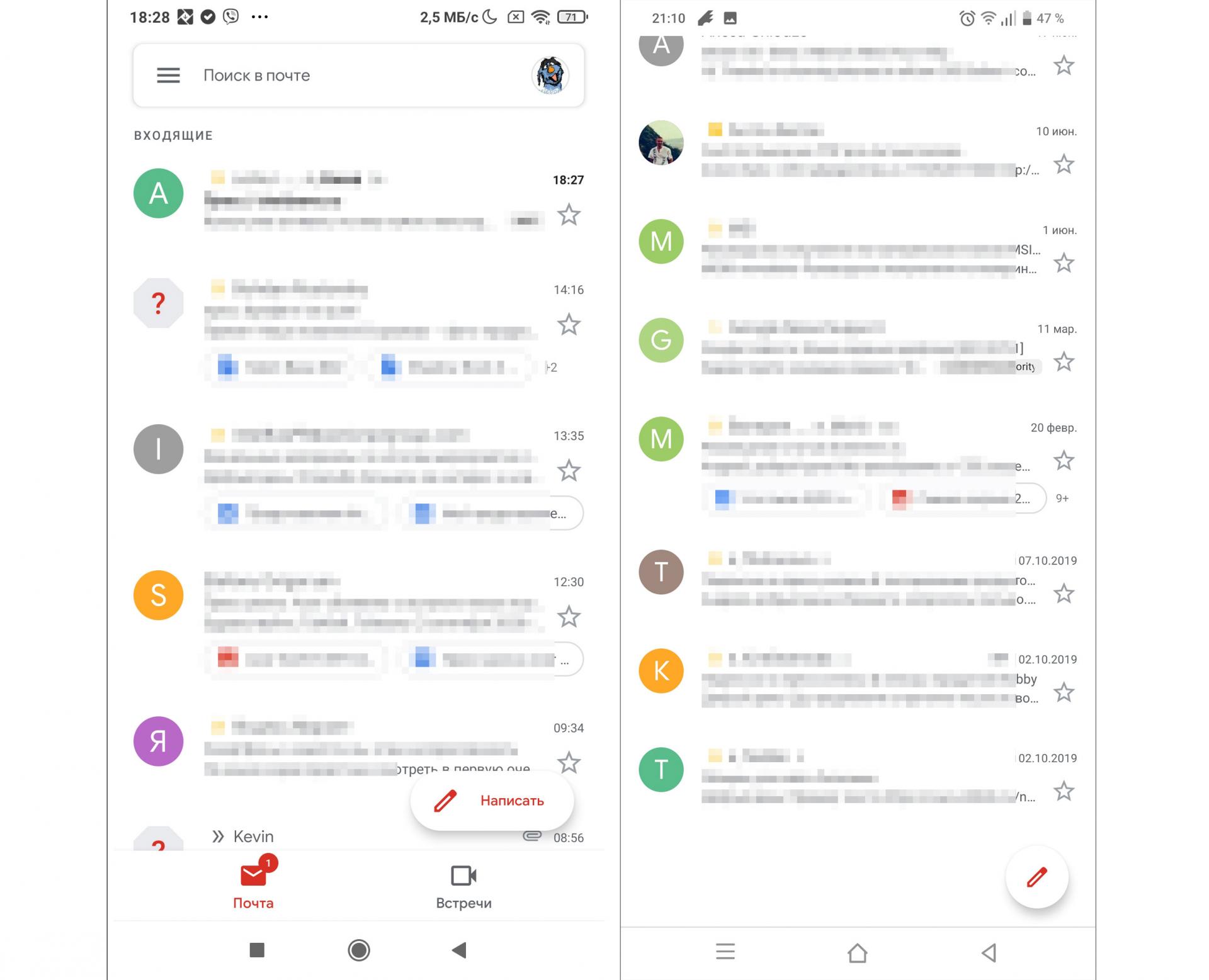
В недавнем обновлении клиента Gmail для Android Google добавила тулбар с двумя табами «Почта» и «Встречи». Эпидемия-пандемия, всё понимаем, компания продвигает новый сервис, который позволяет не только общаться текстом, но и проводить видеовстречи, но такая возможность востребована не всеми и некоторым мешает, ведь отъедает полезное пространство на экране устройства. К примеру, я бы предпочёл вдеть большее количество корреспонденции. Тулбар же съедает где-то полторы строки.
Однако, проблема лечится. И даже без root 🙂 такие лайфхаки и советы мы регулярно публикуем в нашем Telegram-канале для подписчиков. Вы уже с нами? 😉
Отключается это безобразие за несколько простых шагов.
- Запускаем Gmail.
- Выдвигаем свайпом справа боковую шторку.
- Переходим в настройки.
- Далее переходим в настройки вашего аккаунта xxx@gmail.com или иного.
- Убираем галочку «Показывать вкладку «Встречи» для видеовызовов».
- Наслаждаемся.
Результат до и после вы можете увидеть на иллюстрации к статье.
Тогда можно поддержать её лайком в соцсетях. На новости сайта вы ведь уже подписались? 😉
Или закинуть денег на зарплату авторам.
Или хотя бы оставить довольный комментарий, чтобы мы знали, какие темы наиболее интересны читателям. Кроме того, нас это вдохновляет. Форма комментариев ниже.
Что с ней так? Своё негодование вы можете высказать на zelebb@gmail.com или в комментариях. Мы постараемся учесть ваше пожелание в будущем, чтобы улучшить качество материалов сайта. А сейчас проведём воспитательную работу с автором.
Если вам интересны новости мира ИТ также сильно, как нам, подписывайтесь на наш Telegram-канал. Там все материалы появляются максимально оперативно. Или, может быть, вам удобнее «Вконтакте» или Twitter? Мы есть также в Facebook.
Источник
Как убрать панель Meet из почты Gmail?
Не используете Google Meet и предполагаете, что постоянное отображение этой опции излишне на боковой панели Gmail? В этом случае ее можно скрыть, чтобы очистить содержимое основного меню от ненужных элементов.
Google Meet – это сервис, который позволяет создавать видеовстречи. Он заменяет приложение Hangouts и доступен для пользователей бесплатно. Сервис можно использовать на сайте meet.google.com или вызвать его непосредственно из Gmail с помощью опций на левой панели. Однако, если не пользуетесь приложениями видеосвязи и хотите удалить излишние элементы, полезно знать, как убрать этот раздел.
Как скрыть встречи в Gmail
Когда входите в свой почтовый аккаунт, с левой стороны увидите вкладку Встречи. У этой функции есть отдельные вложения, которые позволяют начать встречу или присоединится к существующей.
Однако, если не пользуетесь этим видом видеосвязи, то можно его скрыть, чтобы освободить больше места, например, для просмотра всех почтовых папок. Чтобы это сделать, не нужно выполнять какие-либо сложные действия. Перейдите в аккаунт и кликните на значок шестеренки в правом верхнем углу. В раскрывающемся окне щелкните на «Все настройки».
Отобразится экран с установками почты. Перейдите на вкладку «Чат и встречи».
Чтобы убрать видеовстречи, отметьте поле скрыть раздел Meet. Если хотите отключить видеочат, выполните соответствующие действия. Если в дальнейшем хотите ее восстановить, просто зайдите в те же настройки и установите флажок, отвечающий за их отображение.
Источник
Как убрать кнопки Встречи, Чат и Комнаты из ящика Gmail
Каждому — свое, конечно, но до недавнего времени автор этого поста с уверенностью считал Gmail едва ли не оптимальным почтовым приложением для Android.
Всё в нём было, как надо: без лишних «наворотов» — простенько, лаконичненько, функциональненько…
НО ровно до тех пор, пока в Gmail не запихнули здоровенные вкладки «Встреч» (Google Meet) и «Чата» (Google Chat) с «Чат-комнатами» (Rooms) в придачу. И всё это изобилие на одном экране почты в смартфоне как-то радикально не радует, мягко говоря.
В общем, если вы тоже предпочитаете юзать приложение Gmail, и у вас тоже имеются аналогичные впечатления от перечисленных новшеств, то вот вкратце о том.
как убрать вкладки Встречи, Чат и Чат-комнаты с экрана почты
Проще говоря, делаем экран Gmail таким же чистеньким и аккуратным, как раньше. Благо, такая возможность еще есть. Итак, как убрать вкладку «Встречи» с экрана Gmail в Android. А для этого:
- запускаем приложение Gmail на смартфоне;
- открываем меню (кнопка с тремя полосками в верхнем левом углу экрана), прокручиваем вкладку меню (она откроется слева) в самый низ и тапаем «Настройки«;
***если у ваc Gmail c едиными ящиком, то жмем «Управление аккаунтом» и далее тапаем по адресу почты (соответственно, когда аккаунтов больше одного, то просто выбираем в списке адресов нужный).
- экран настроек аккаунта тоже прокручиваем вниз и затем:
-
- в разделе «Общие» отключаем опцию «Chat (Ранний доступ)«, прокручиваем еще ниже
- и в разделе «Встречи» отключаем опцию «Показывать вкладку «Встречи» для видеовызовов» (снимаем флажок в чек-боксе):
Собственно, на этом всё. Приложение автоматом перезапустится и после этого большая вкладка с кнопками «Почта», «Чат», «Чат-комнаты» и «Встречи» (или Mail, Chat, Rooms и Meet) внизу экрана приложения Gmail отображаться не будет.
И к слову, на момент публикации этого поста, данная вкладка отображается только если включить экспериментальную функцию «Chat» в настройках (по умолчанию она не включена). Это к тому, что если, наоборот, все эти кнопки в почте нужны, то надо эту самую опцию активировать.
Источник